Vmware 下载及安装教程
1、Vmware 下载
嵌入式Linux开发大都需要Linux的开发环境,VMware是一款功能强大的虚拟机软件,能够使用该软件在windows pc上创建虚拟机,并在虚拟机运行linux操作系统。
目前流行的虚拟机软件有 VMware(Vmware Workstation)、Virtual Box 和 Virtual PC 等,本章节将向用户介绍如何通过 VMware 软件创建虚拟机并安装 Ubuntu 操作系统
VMware下载链接:https://www.vmware.com/products/desktop-hypervisor.html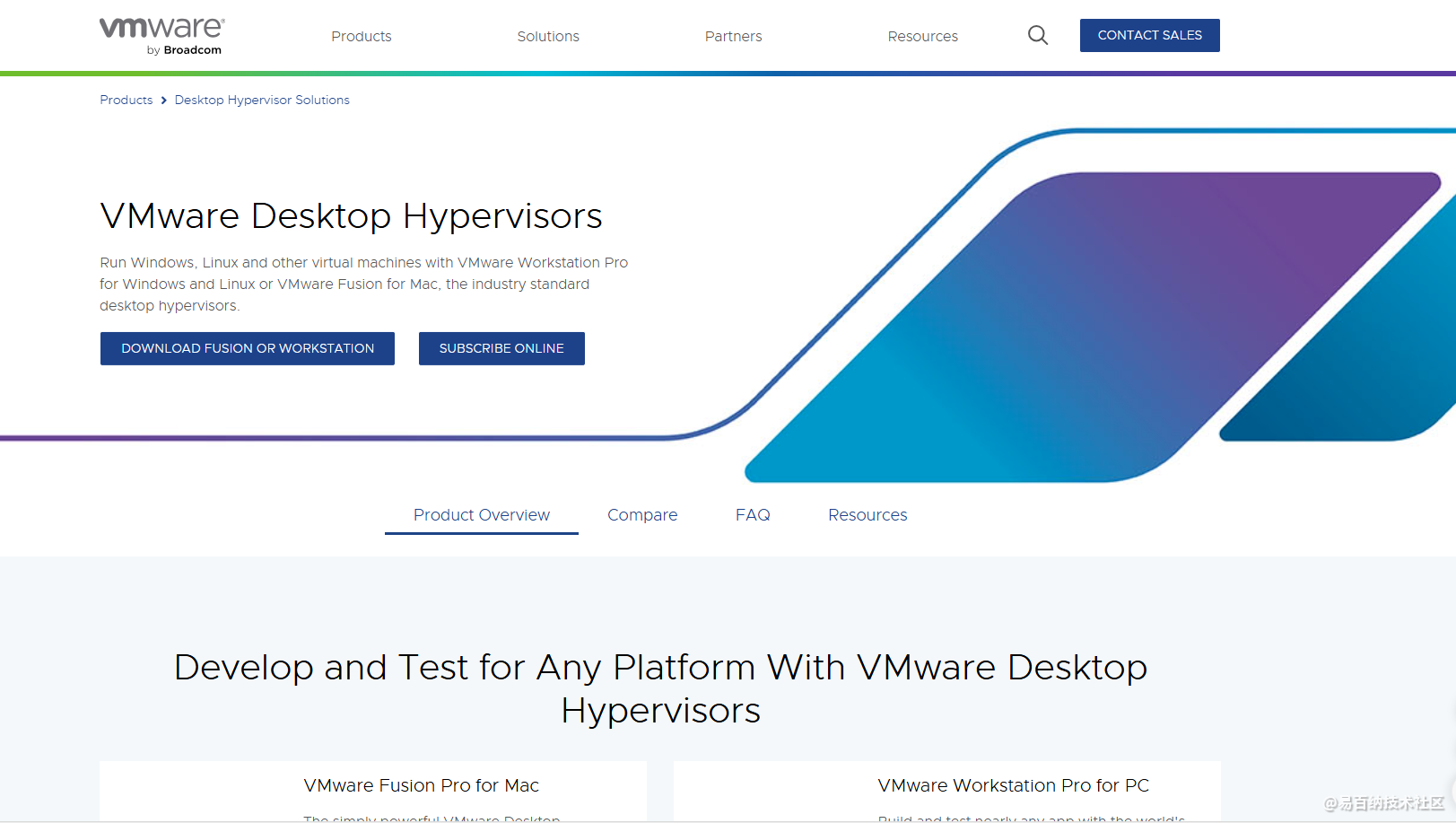
上述链接地址只能下载当前最新版本的安装包文件,如果用户需要下载旧版本的安装包文件,
可以通过链接地址:https://docs.qq.com/doc/DTGl0bmVpdmdyV2JH 进行下载
1.选中下载的安装包,右键选择解压到”VMware Workstation Pro 17.5.1”文件夹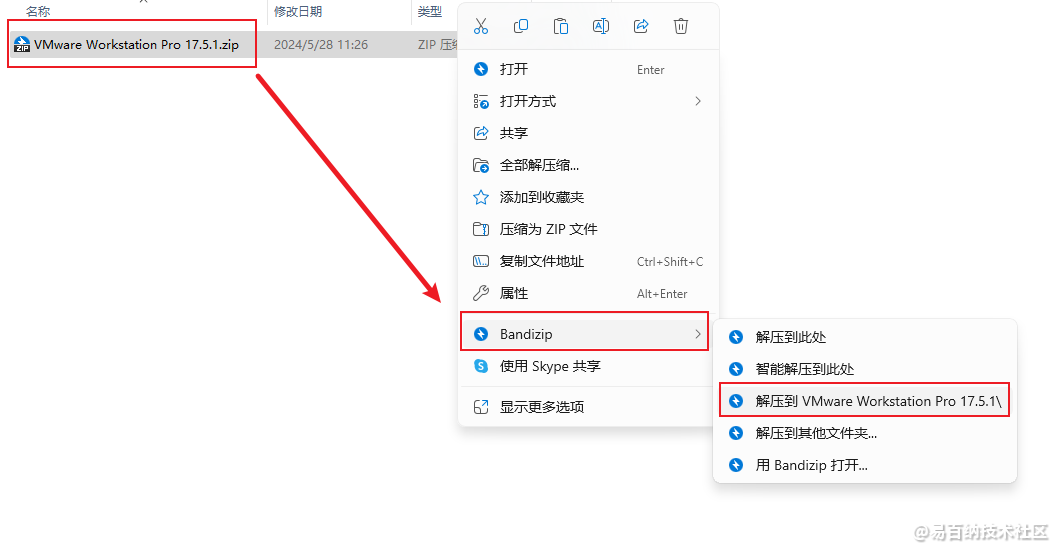
2.”VMware Workstation Pro 17.5.1.exe“右键以管理员身份运行打开安装程序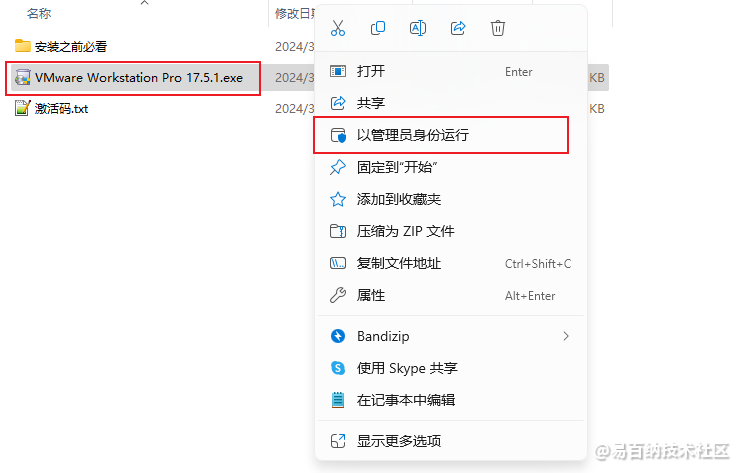
3.耐心等待初始化完成
2.Vmware 安装
Windows 下安装 VMware 软件非常简单,直接双击运行安装包文件,按照下图所示操作步骤按照VMware虚拟机软件:

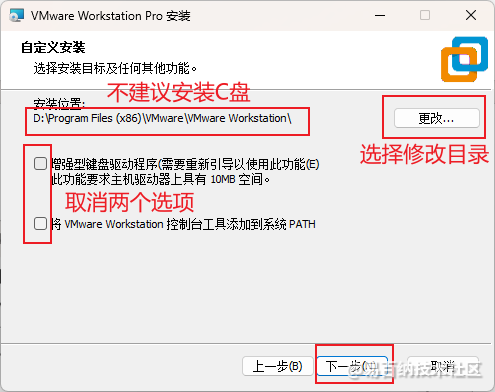





点击“完成”按钮,至此,VMware 虚拟机软件安装完成。
安装完成后,会在 Windows 系统桌面生成 VMware 虚拟机软件快捷方式图标

双击图标打开 VMware 虚拟机软件,首次打开软件会提示用户输入许可证密钥。
双击打开“激活码txt”文本,选中密钥右键选择复制

粘贴复制好的许可密匙,点击许可证密钥输入框粘贴

点击“完成”按钮,接着进入到 VMware 虚拟机软件主界面
至此vmware安装已完成,用户可以打开现有的虚拟机或创建新的虚拟机
- 分享
- 举报
 暂无数据
暂无数据-
浏览量:24262次2024-06-28 17:19:56
-
浏览量:42198次2021-01-27 20:32:32
-
浏览量:2545次2023-03-28 17:42:10
-
浏览量:2153次2023-03-28 18:29:52
-
浏览量:967次2024-01-26 10:04:32
-
浏览量:3145次2022-05-25 14:02:47
-
浏览量:3320次2017-12-02 21:41:08
-
浏览量:3113次2024-01-19 17:42:50
-
浏览量:1310次2025-01-16 21:26:58
-
浏览量:1801次2024-09-29 19:03:11
-
浏览量:3053次2023-11-20 11:14:23
-
浏览量:1176次2023-06-12 14:35:02
-
浏览量:6402次2024-03-17 11:48:56
-
浏览量:1990次2023-07-13 14:05:43
-
浏览量:8361次2020-09-06 16:25:23
-
浏览量:1874次2024-01-10 17:23:08
-
浏览量:1075次2024-12-10 15:13:52
-
浏览量:1209次2025-02-19 11:16:14
-
浏览量:2706次2021-10-14 17:11:05
-
广告/SPAM
-
恶意灌水
-
违规内容
-
文不对题
-
重复发帖
槐





 微信支付
微信支付举报类型
- 内容涉黄/赌/毒
- 内容侵权/抄袭
- 政治相关
- 涉嫌广告
- 侮辱谩骂
- 其他
详细说明



 微信扫码分享
微信扫码分享 QQ好友
QQ好友




